在日常生活中,手机和电脑已经成为我们不可或缺的工具,为了更好地实现信息共享和数据传输,我们常常需要将手机与电脑进行连接和关联。如何让手机和电脑连在一起呢?电脑如何与手机进行关联呢?接下来我们将详细介绍一些简单易行的方法,帮助您轻松实现手机和电脑之间的无缝连接。
电脑如何与手机进行关联
操作方法:
1.打开个人计算机,点击左下角的开始按钮。
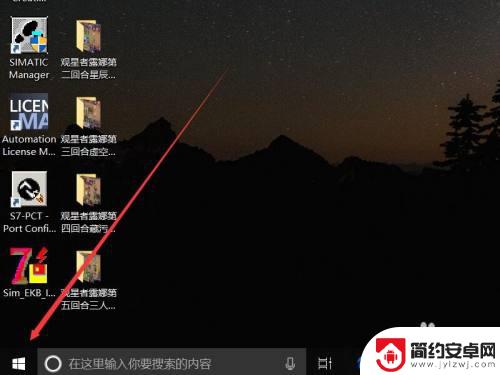
2.随后在弹出的设置菜单中点击左侧工具栏中的齿轮按钮。
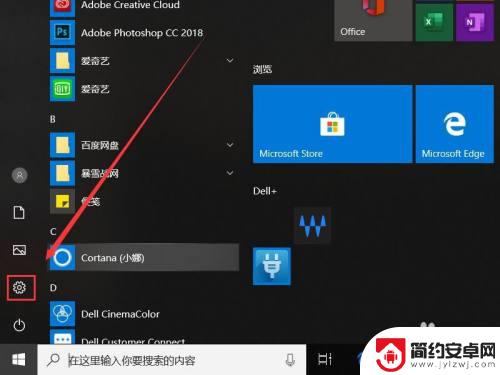
3.之后会打开windows设置界面,在设置界面中点击手机选项卡。
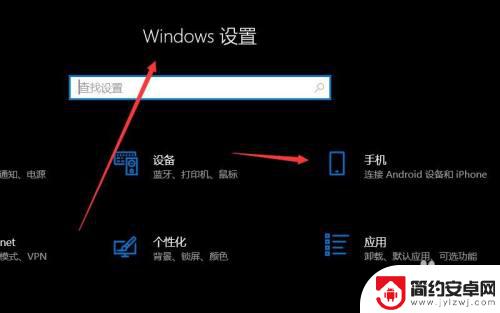
4.进入你的手机设置界面之后点击链接的手机一栏下方的添加手机。
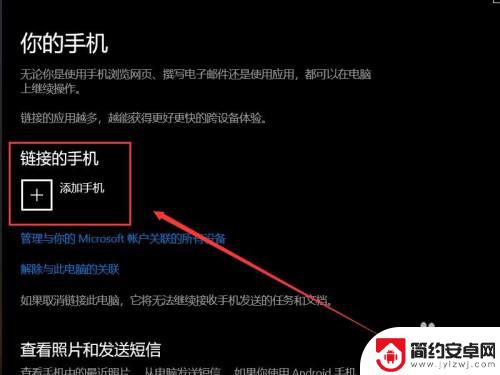
5.之后会进入Microsoft账户界面,给自己的手机发送一个验证码即可关联。
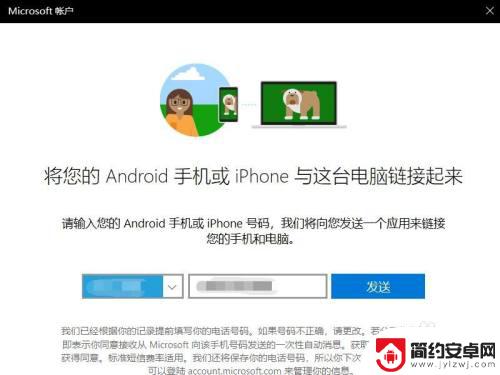
6.当想要取消关联的时候点击解除与此电脑的关联选项即可。
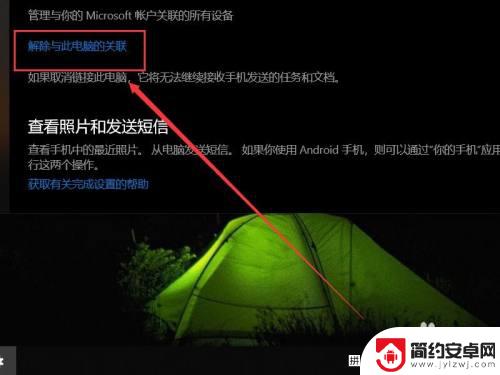
以上就是如何让手机和电脑连接的全部内容,如果遇到这种情况,你可以根据以上操作进行解决,非常简单快速,一步到位。










